详解Win7 64位旗舰版系统局域网ping不通本机的解决步骤
发布时间:2014-10-27 作者:win7旗舰版系统下载
详解Win7 64位旗舰版系统局域网ping不通本机的解决步骤分享给大家。在使用局域网上网时,有时也会遇到各种各样的问题,比如有些用户遇到了局域网中ping不通本机,无法上网的问题,遇到此问题的用户如果不知如何下手解决的话,请来看看下面小编分享的解决步骤吧,具体如下:
1、点击“开始——搜索”,输入“高级安全windows防火墙”后按回车,然后打开它,接着鼠标右击入站规则选择“新建规则”项。
2、在新建入站规则向导中,选择“自定义”,然后点击下一步按钮。
3、点击左侧的协议和端口,在协议类型后面的下拉按钮处点击,选择“TCMPv4”项;

4、在左侧窗口中点击“作用域”,选择为任何ip地址。
5、在左侧窗口中点击“操作”,然后选择“允许连接”。
6、点击“名称”,输入完名称即可。
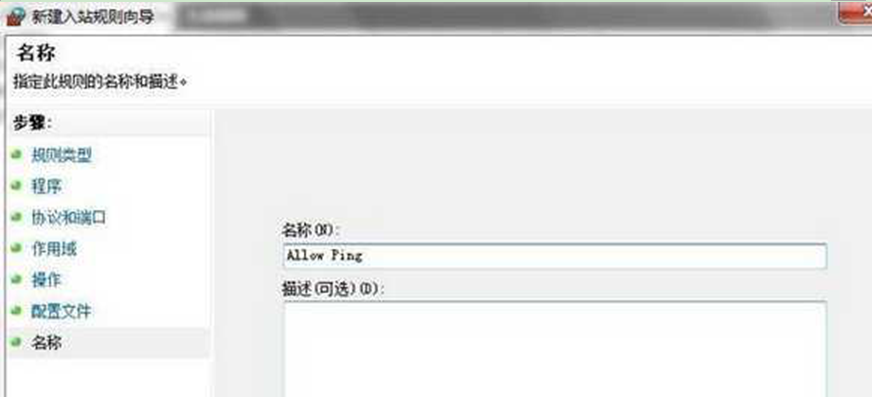
通过以上对详解Win7 64位旗舰版系统局域网ping不通本机的解决步骤的分享后,遇到此问题的用户便可按照以上方法解决了,更多精彩内容在Win7旗舰版系统官网。
1、点击“开始——搜索”,输入“高级安全windows防火墙”后按回车,然后打开它,接着鼠标右击入站规则选择“新建规则”项。
2、在新建入站规则向导中,选择“自定义”,然后点击下一步按钮。
3、点击左侧的协议和端口,在协议类型后面的下拉按钮处点击,选择“TCMPv4”项;

4、在左侧窗口中点击“作用域”,选择为任何ip地址。
5、在左侧窗口中点击“操作”,然后选择“允许连接”。
6、点击“名称”,输入完名称即可。
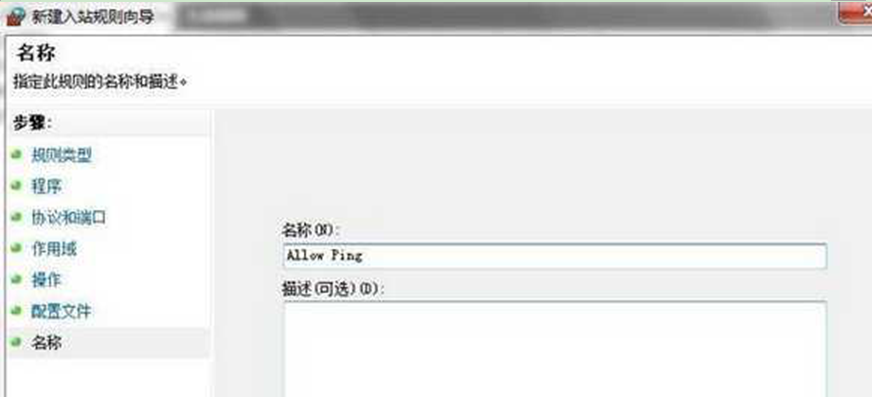
通过以上对详解Win7 64位旗舰版系统局域网ping不通本机的解决步骤的分享后,遇到此问题的用户便可按照以上方法解决了,更多精彩内容在Win7旗舰版系统官网。
- win7旗舰版
- 雨林木风win7 32位旗舰版下载 2017.11
- 技术员联盟WIN7 SP1 X86旗舰版V2015.08_GHOST WIN7 32位旗舰版
- 番茄花园GHOST WIN7 SP1旗舰版64位V2016.02_WINDOWS7旗舰版系统
- 技术员Ghost Win7 Sp1 x64旗舰装机版 V7.5_技术员Win7系统下载
- 中关村GHOST WIN7 SP1 64位旗舰版V2016.11系统下载
- win7纯净版
- 深度技术GHOST WIN7 SP1纯净版64位V16.07_深度技术WIN7系统
- 番茄花园GHOST WIN7 SP1 X64专业纯净版V2015.08_最新64位系统
- 系统之家win7旗舰版64位珍藏纯净版系统下载v2017.10
- 系统之家win7 64位旗舰版ghost纯净版 v2018.01
- 技术员联盟win7 64位经典纯净版下载 V2017.06
------分隔线------
- 相关推荐
- 小编推荐
- 系统下载
温馨提示:这里是下载地址,点击即可高速下载!
- Win7旗舰版
Win7 32位旗舰版
Win7 64位旗舰版
系统之家Win7旗舰版
雨林木风win7旗舰版
电脑公司Win7旗舰版
深度技术WIN7旗舰版
新萝卜家园WIN7旗舰版
技术员联盟win7旗舰版
番茄花园Win7旗舰版
大地WIN7旗舰版
中关村WIN7旗舰版
笔记本win7旗舰版
其他WIN7旗舰版
- Win7纯净版
Win7 32位纯净版
Win7 64位纯净版
系统之家WIN7纯净版
雨林木风win7纯净版
电脑公司Win7纯净版
深度技术win7纯净版
新萝卜家园WIN7纯净版
番茄花园WIN7纯净版
技术员联盟win7纯净版
中关村WIN7纯净版
大地WIN7纯净版
笔记本win7纯净版
其他Win7纯净版
- Win7系统排行
 深度技术 Ghost Win7 SP1 X86旗舰专业版(32位)2014.05 系统下载深度技术 Ghost Win7 SP1 X86旗舰专业版(32位)2014.05 系统下载
深度技术 Ghost Win7 SP1 X86旗舰专业版(32位)2014.05 系统下载深度技术 Ghost Win7 SP1 X86旗舰专业版(32位)2014.05 系统下载 中关村Ghost win7 旗舰版2014V3 最新 win7 32位系统下载中关村Ghost win7 旗舰版2014V3 最新 win7 32位系统下载
中关村Ghost win7 旗舰版2014V3 最新 win7 32位系统下载中关村Ghost win7 旗舰版2014V3 最新 win7 32位系统下载 雨林木风 GHOST WIN7 SP1 X64旗舰装机版(64位)2014.05 系统下载雨林木风 GHOST WIN7 SP1 X64旗舰装机版(64位)2014.05 系统下载
雨林木风 GHOST WIN7 SP1 X64旗舰装机版(64位)2014.05 系统下载雨林木风 GHOST WIN7 SP1 X64旗舰装机版(64位)2014.05 系统下载 雨林木风 GHOST WIN7 SP1 X86旗舰装机版(32位)2014.05 系统下载雨林木风 GHOST WIN7 SP1 X86旗舰装机版(32位)2014.05 系统下载
雨林木风 GHOST WIN7 SP1 X86旗舰装机版(32位)2014.05 系统下载雨林木风 GHOST WIN7 SP1 X86旗舰装机版(32位)2014.05 系统下载 番茄花园GhostWIN7 SP1 X86装机版2014.04 最新32位旗舰版下载番茄花园GhostWIN7 SP1 X86装机版2014.04 最新32位旗舰版下载
番茄花园GhostWIN7 SP1 X86装机版2014.04 最新32位旗舰版下载番茄花园GhostWIN7 SP1 X86装机版2014.04 最新32位旗舰版下载 新萝卜家园 GhostWin7_SP1 X86极速旗舰版(32位)v2014.05 系统下载新萝卜家园 GhostWin7_SP1 X86极速旗舰版(32位)v2014.05 系统下载
新萝卜家园 GhostWin7_SP1 X86极速旗舰版(32位)v2014.05 系统下载新萝卜家园 GhostWin7_SP1 X86极速旗舰版(32位)v2014.05 系统下载 电脑公司 GhostWin7_SP1 X64旗舰特别版(64位)v2014.05 系统下载电脑公司 GhostWin7_SP1 X64旗舰特别版(64位)v2014.05 系统下载
电脑公司 GhostWin7_SP1 X64旗舰特别版(64位)v2014.05 系统下载电脑公司 GhostWin7_SP1 X64旗舰特别版(64位)v2014.05 系统下载 技术员联盟 GhostWin7 Sp1 X64装机旗舰版(64位)2014.05 系统下载技术员联盟 GhostWin7 Sp1 X64装机旗舰版(64位)2014.05 系统下载
技术员联盟 GhostWin7 Sp1 X64装机旗舰版(64位)2014.05 系统下载技术员联盟 GhostWin7 Sp1 X64装机旗舰版(64位)2014.05 系统下载
- U盘装系统工具
- 重装系统工具
- 软件下载
